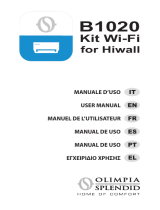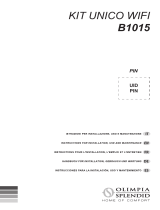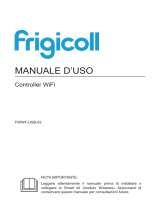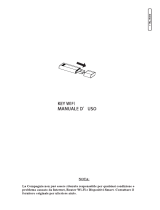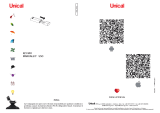La pagina si sta caricando...

IT - 3
ITALIANO
INDICE GENERALE
1 - CARATTERISTICHE TECNICHE ....................... IT-4
2 - AVVERTENZE .................................................... IT-5
3 - SCARICARE E INSTALLARE L’APP ................. IT-6
4 - INSTALLARE LO SMART KIT ............................ IT-7
5 - REGISTRAZIONE UTENTE ............................... IT-8
6 - CONFIGURAZIONE DELLA RETE .................. IT-10
6a - Congurazione della rete da
dispositivi Android ..................................... IT-12
6b - Congurazione della rete da
dispositivi iOS ........................................... IT-15
7 - COME USARE L’APPLICAZIONE ................... IT-20
8 - FUNZIONI SPECIALI ....................................... IT-22
9 - AVVERTENZE FINALI...................................... IT-28
DICHIARAZIONE DI
CONFORMITÀ
Con la presente si dichiara che questo
condizionatore è conforme ai requisiti
essenziali ed alle altre disposizioni pertinenti
della Direttiva 2014/53/UE.
La dichiarazione di conformità può essere
consultata presso un rivenditore.

ITALIANO
IT - 4
1- CARATTERISTICHE
TECNICHE
Modello: ............................................. OSK102
Standard di trasmissione: . IEEE 802.11b/g/n
Tipo di antenna: ................... antenna esterna
omnidirezionale
Frequenza: .................................... Wi-Fi 2.4G
Massima potenza trasmessa: ...........15 dBm
Temperatura di funzionamento: . 0°C~45°C /
32°F~113°F
Umidità di funzionamento: ...........10%~85%
Alimentazione: .........................DC 5V/300mA
Sistemi operativi utilizzabili: .... iOS, Android
Versione minima: ............................... iOS 7.0
................................................. Android 4.0

IT - 5
ITALIANO
2- AVVERTENZE
1 - Non tutte le versioni di iOS e Android
sono compatibili con l’applicazione.
Non si assumono responsabilità per
qualsiasi problema derivante da que-
sta incompatibilità.
2 - Lo smart kit supporta unicamente la
crittografia WPA-PSK/WPA2-PSK.
Non utilizzare alcun altro tipo di crit-
tograa.
3 - Assicurarsi che la videocamera del
dispositivo sul quale si vuole utilizzare
l’applicazione abbia almeno 5 milioni
di pixel per leggere il codice QR.
4 - A causa delle diverse condizioni di
rete, potrebbe vericarsi un timeout
della richiesta. In questo caso, sarà
necessario ripetere la procedura di
congurazione di rete.

ITALIANO
IT - 6
5 - A causa delle diverse condizioni di
rete, potrebbe vericarsi un timeout
durante il processo di controllo.
Non si assumono responsabilità
per problemi causati dalla linea
internet, dal router Wi-Fi e da
dispositivi smart. Contattare il
fornitore originale per ricevere
assistenza.
3- SCARICARE E
INSTALLARE L’APP
1 - Aprire rispettivamente “App Store” o “Google
Play”.
2 - Cercare l’applicazione “Olimpia Splendid
Split”.
3 - Scaricare l’applicazione.

IT - 7
ITALIANO
4- INSTALLARE LO SMART
KIT
1 - Rimuovere il tappo protettivo dello smart kit.
2 - Aprire il pannello frontale del condizionatore ed
inserire lo smart kit nella sua apposita sede.
3 - Incollare il codice QR, fornito assieme allo
smart kit, sul pannello laterale dell’unità, in
modo che sia facilmente scansionabile con il
proprio dispositivo. In alternativa, fotografare il
codice QR con il proprio dispositivo, in modo
da scansionarlo in seguito.
> > > > >

ITALIANO
IT - 8
Questa interfaccia è compatibile
SOLO con lo smart kit fornito dal
produttore.
5- REGISTRAZIONE UTENTE
- Assicurarsi che il dispositivo sia connesso ad
un router Wi-Fi.
Accertarsi che il router Wi-Fi sia connesso ad
internet prima di procedere con la registrazione
dell’utente e con la congurazione della rete.

IT - 9
ITALIANO
1 - Cliccare su
“Crea un account”.
2 - Inserire la propria
e-mail e password,
quindi premere su
“Registrazione”.
> > > > >

ITALIANO
IT - 10
3 - Dopo aver effettuato la registrazione, una mail
di conferma viene inviata all’indirizzo di posta
elettronica inserito.
Visualizzare la mail e confermare la registra-
zione cliccando sull’apposito link.
6- CONFIGURAZIONE DELLA
RETE
E’ necessario assicurarsi che
il dispositivo Android o iOS si
connetta solamente alla rete
Wi-Fi che si vuole congurare.

IT - 11
ITALIANO
Assicurarsi che la funzione Wi-
Fi del dispositivo Android o iOS
funzioni correttamente e che si
riconnetta automaticamente alla
rete Wi-Fi originale.
Quando il condizionatore entra
in modalità “AP” (Access Point),
non può essere controllato dal
telecomando.
Per abilitare il telecomando, è
necessario scollegarsi dalla
rete, oppure spegnere e riaccen-
dere il condizionatore.
In alternativa, attendere 8 minuti
dopo i quali il condizionatore
esce automaticamente dalla
modalità “AP”.

ITALIANO
IT - 12
6a- Congurazione della rete da
dispositivi Android:
1 - Assicurarsi che il dispositivo Android sia con-
nesso alla rete Wi-Fi che si vuole utilizzare.
Se un’altra rete Wi-Fi disturba il processo di
congurazione, è necessario rimuoverla dal
vostro dispositivo.
2 - Scollegare il cavo di alimentazione dal condi-
zionatore.
3 - Collegare il cavo di alimentazione al condizio-
natore, quindi premere sette volte il tasto “led”
sul telecomando entro 3 minuti.
4 - Quando sul display del condizionatore si vi-
sualizza la scritta “AP”, signica che lo stesso
è entrato in modalità “AP” (Access Point).
Per alcuni modelli di condiziona-
tore non è necessario effettuare
la fase “2” della congurazione.

IT - 13
ITALIANO
> > > > >
5 - Premere
“+ Aggiungi
apparecchio”.
6 - Scansionare il co-
dice QR fornito con
lo smart kit.

ITALIANO
IT - 14
7 - Selezionare la rete
Wi-Fi.
8 - Inserire la pas-
sword della rete
Wi-Fi, quindi pre-
mere “OK”.
9 - Se la configura-
zione ha avuto
successo, l’appa-
recchio si visua-
lizza nella lista.

IT - 15
ITALIANO
6b- Congurazione della rete da
dispositivi iOS
1 - Assicurarsi che il dispositivo iOS sia connesso
alla rete Wi-Fi che si vuole utilizzare.
Se un’altra rete Wi-Fi disturba il processo di
congurazione, è necessario rimuoverla dal
vostro dispositivo.
2 - Scollegare il cavo di alimentazione dal condi-
zionatore.
3 - Collegare il cavo di alimentazione al condizio-
natore, quindi premere sette volte il tasto “led”
sul telecomando entro 3 minuti.
4 - Quando sul display del condizionatore si vi-
sualizza la scritta “AP”, signica che lo stesso
è entrato in modalità “AP” (Access Point).
Per alcuni modelli di condiziona-
tore non è necessario effettuare
la fase “2” della congurazione.

ITALIANO
IT - 16
5 - Premere
“+ Aggiungi
apparecchio”.
6 - Scansionare il
codice QR fornito
con lo smart kit.

IT - 17
ITALIANO
7 - Ritornare alla pagi-
na di impostazione
del dispositivo iOS.
8 - Selezionare la
voce “Wi-Fi”.
9 - Scegliere la rete
Wi-Fi “net_ac_
xxxx” (dove “x”
varia a seconda
del modello di con-
dizionatore).
10 - Inserire la pas-
sword di default
“12345678” e pre-
mere “Accedi”.

ITALIANO
IT - 18
11 - Ritornare all’appli-
cazione e premere
“Avanti”.
12 - Selezionare la rete
Wi-Fi.
13 - Inserire la pas-
sword della rete
Wi-Fi e premere
“OK”.
14 - Se la congurazione
ha avuto successo,
l’apparecchio si visua-
lizza nella lista.

IT - 19
ITALIANO
Una volta terminata la congu-
razione della rete, l’applicazione
notica il termine dell’operazio-
ne sullo schermo.
A causa delle differenti condizio-
ni di rete, è possibile che lo stato
del dispositivo risulti ancora
“ofine” dopo la congurazione.
In questo caso, aggiornare la
lista dei dispositivi registrati
sull’applicazione ed assicurarsi
che risultino “online”.
Alternativamente, scollegare e
ricollegare il cavo di alimenta-
zione del condizionatore.
Dopo alcuni minuti, il condizio-
natore risulterà “online”.

ITALIANO
IT - 20
7- COME USARE
L’APPLICAZIONE
Prima di utilizzare l’applica-
zione, assicurarsi che sia il
dispositivo (Android o iOS) che
il condizionatore siano connessi
ad internet.
Per utilizzare l’applicazione, attenersi alle seguenti
istruzioni:
1 - Digitare il nome
utente e la pas-
sword relativi al
proprio account.
In seguito, cliccare
su “Accedi”.
2 - Selezionare il con-
dizionatore che si
vuole controllare
tramite l’app per
accedere all’inter-
faccia di controllo
principale.

IT - 21
ITALIANO
3 -
Da qui, l’utente può controllare lo stato del con-
dizionatore (“ON” o “OFF”), la sua modalità di
funzionamento, la temperatura, la velocità della
ventola, ecc
.
Per visualizzare tutte le funzioni, scorrere con il
dito da destra verso sinistra (e viceversa) sulla
barra delle icone.
Alcune funzioni dell’applicazio-
ne potrebbero non essere dispo-
nibili su un dato condizionatore.
Consultare il manuale istruzioni
per maggiori informazioni.

ITALIANO
IT - 22
8- FUNZIONI SPECIALI
L’applicazione permette di controllare anche le
funzioni speciali del condizionatore, quali:
1 - Timer ON / Timer
OFF
2 - Notte
3 - Controlla
4 - Protezione
Antigelo a 8°
Per accedere alla schermata delle funzioni speciali,
cliccare sull’icona nell’angolo in alto a destra nell’in-
terfaccia di controllo principale.
Se il condizionatore non sup-
porta una delle funzioni indicate
sopra, questa non verrà visua-
lizzata nella lista delle funzioni
speciali.
/